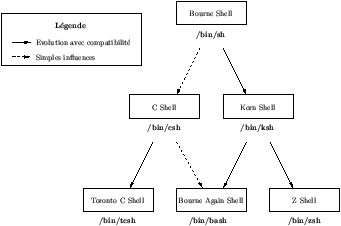Table des matières
- Chapitre 1 Avant propos
-
Chapitre 2 Commandes UNIX
- ar
- at
- atq
- atrm
- banner
- c++
- cal
- cat
- chmod
- cc
- chfn
- chsh
- compress
- cp
- diff
- f77
- find
- finger
- ftp
- g++
- g77
- gcc
- gdb
- grep
- gzip
- gunzip
- head
- kill
- ld
- ln
- lpq
- lpr
- lprm
- ls
- man
- mesg
- mkdir
- more
- mv
- passwd
- printenv
- ps
- rm
- rmdir
- tar
- sort
- split
- strings
- strip
- tail
- telnet
- tee
- uncompress
- uptime
- which
- who
- write
- yppasswd
- ypchfn
- ypchsh
- zcat
- Chapitre 3 Le Shell et ses commandes
- Indexe
- Annexe A Références et licence
Chapitre 1 Avant propos
1.1 Introduction
Le système UNIX fut conçu au début des années 70 par AT&T (actuellement USL). Du fait de la variété de machines sur lesquelles il tournait, il s'est enrichi de commandes crées par des générations successives de développeurs. Sous l'impulsion de différents organismes (comme USL ou l'université californienne Berkeley), plusieurs standards UNIX ont ainsi vu le jour et ont évolué en parallèle. Actuellement, la normalisation POSIX a apporté une homogénéisation des principaux UNIX (System V et BSD) ainsi, quelque soit leur marque, il existe un ensemble de commandes communes à tous les UNIX actuellement distribués.
1.2 Manuel de référence
Ce manuel présente les commandes qui ont le plus d'intérêt pour les utilisateurs de systèmes UNIX sous forme de « manuel de références ».
Chaque entrée est indexée par le nom de la commande. La syntaxe est suivie d'une brève description, de la liste des principales options disponibles et, souvent, d'exemples d'utilisation.
1.3 Conventions
Les conventions typographiques sont les suivantes :
- Gras
- est utilisé pour les répertoires, les fichiers, les commandes ainsi que les options. Ce sont les mots clés qu'il faut utiliser tel quel (sans changer un seul caractère).
- Italique
- est utilisé pour les expressions génériques d'arguments et d'options.
- Gras italique
- est utilisé pour les titres.
Courrier- est utilisé pour les exemples.
$- présente le prompt du shell.
- [.]
- encadre les listes de paramètres optionnels.
- EOF
- indique le caractère « fin de fichier ». Classiquement Control-D
- |
- sépare les paramètres dont un seul à la fois est nécessaire.
Chapitre 2 Commandes UNIX
ar
ar [-V] [-]clé[options] [fichpos] archive [fichiers]
Gère un ensemble de fichiers associés dans un fichier archive. Ceci est le plus souvent utilisé pour créer et mettre à jour des bibliothèques utilisées par l'éditeur de liens (ld). Seul une lettre clé peut être utilisée mais elles peuvent être associées à un nombre quelconque d'options. fichpos est le nom d'un fichier inclus dans l'archive. Lors du déplacement ou du remplacement de fichiers, il est possible de préciser qu'ils soient placés avant ou après fichpos. -V affiche le numéro de version de ar sur le canal d'erreur.
- Clé
- d
- Efface les fichiers de l'archive.
- m
- Déplace les fichiers en fin d'archive.
- p
- Affiche les fichiers de l'archive.
- q
- Ajoute les fichiers dans l'archive.
- r
- Remplace les fichiers dans l'archive.
- t
- Liste le contenu de l'archive ou simplement les fichiers nommés.
- q
- Extrait les fichiers contenu de l'archive ou simplement les fichiers nommés.
- Options
- a
- S'utilise avec r et m pour placer les fichiers après fichpos.
- b
- S'utilise avec r et m pour placer les fichiers avant fichpos.
- c
- Crée une archive sans demander de confirmation.
- i
- Identique à b.
- s
- Impose la remise à jour de la table des symboles de l'archive (utile après avoir lancé strip).
- u
- S'utilise avec r pour ne remplacer que les fichiers ayant changés après avoir été inclus dans l'archive.
- v
- Affiche une description sommaire de la commande.
Exemple : changement des objets du répertoire courant dans l'archive mabiblio.a
ar r mabiblio.a `ls *.o`
at
at options1 heure [date] [+incrément]
at options1 [tâches]
Exécute des commandes entrées sur le canal d'entrée standard à une heure précise et, éventuellement, à une certaine date. La fin de l'entrée est marquée par EOF. L'heure peut être écrite sous forme numérique (avec accessoirement les minutes et les codes horaires) ou à l'aide d'un mot clé. La date peut être de la forme mois/jour ou un jour de la semaine ou un mot clé spécial. L'incrément est un entier positif suivi d'un mot clé.
- Option1
- -f fichier
- les commandes contenues dans le fichier.
- -m
- Envoie un mél à l'utilisateur une fois la tâche effectuée.
- Option2
- -l
- Affiche la liste de toutes les tâches (ou seulement les tâches précisées) par l'utilisateur. Voir aussi atq.
- -r
- Retire les tâches précédemment programmées. Vous devez avoir des droits particuliers ou être propriétaire de la tâche. Utilisez -l d'abord pour connaître la liste des tâches programmées. Voir aussi atrm.
- Heure
- hh:mm [codes]
- L'heure peut être un nombre à un ou deux chiffres (par défaut, l'horloge est supposée de 24 heures) ; les minutes optionnelles peuvent être écrites sur un ou deux chiffres ; les deux points peuvent être omis : le format est h, hh ou hhmm c'est-à-dire que 5, 5:30, 0530 et 1945 sont des heures valides. Si les codes horaires am ou pm sont ajoutés, l'horloge est alors de 12 heures. Le code zulu indique une référence au méridien de Greenwich.
- midnight | noon | now
- Ces mots clés peuvent être utilisés en remplacement d'une heure numérique. now doit être suivi d'incrément.
- Date
- mois nombre[, année]
- Le mois (en anglais) doit être écrit en toute lettre ou simplement à l'aide de son abréviation en trois lettres ; nombre représente un jour du mois en chiffre ; l'année s'écrit quand à elle à l'aide d'un nombre à quatre chiffres. Si le mois précisé dans la ligne de commande est antérieur au mois en cours, at comprend automatiquement que cela se réfère à l'année prochaine.
- jour
- Le jour (en anglais) doit être écrit en toute lettre ou simplement à l'aide de son abréviation en trois lettres.
- now | tomorrow
- Référence le jour en cours ou le suivant. Si la date n'est pas précisée, at programme la tâche au jour en cours si l'heure n'est pas déjà passée, sinon elle est programmée pour le lendemain.
- Incrément
- Ajoute un incrément numérique si vous voulez programmer le jour ou l'heure d'exécution d'une tâche relativement à la date actuelle. Le nombre doit être suivi d'un des mots clé suivant : minute, hour (heure), day (jour), week (semaine), month (mois) ou year (année) (ou leurs formes plurielles). Le mot clé qui peut être utilisé, est un équivalent de +1.
Exemples (remarquez que les deux premiers exemples sont identiques) :
at 1305 August 3 at 1:05pm Aug 3 at 11 am Friday at now + 7 hours at noon next month
atq
atq [options] [utilisateurs]
Affiche les tâches crées par la commande at qui sont encore en attente. Habituellement les tâches sont affichées dans l'ordre où elles vont être exécutées. Si aucun utilisateur n'est précisé, ou que vous n'avez pas de droit particulier, seules vos tâches sont listées.
- Options
- -c
- Classe les tâches par ordre de programmation via la commande at.
- -o
- Affiche uniquement le nombre de tâches en attente.
atrm
atrm [options] [utilisateurs | idTâches]
Enlève les tâches programmées par at correspondantes aux identificateurs « idTâches ». Si vous avez des droits particuliers, vous pouvez aussi préciser le nom de l'utilisateur qui a programmé des tâches.
- Options
- -a
- Enlève toutes les tâches programmées appartenant à un utilisateur courant.
- -f
- Enlève les tâches sans envoyer d'information d'effacement.
- -i
- Demande une confirmation (y ou n).
banner
banner phrase
Affiche sous forme de poster une phrase sur le canal de sortie standard. Tous les mots doivent contenir moins de 10 caractères.
c++
c++ [options] fichiers
Compilateur C++. Voir g++
cal
cal [[mois] année]
Sans argument, cal affiche le calendrier du mois en cours. Sinon elle affiche les douze mois de l'année précisée (par un nombre de 1 à 9999) ou le mois de l'année précisé (par un nombre de 1 à 12).
Exemples
cal 8 1973 cal 1998 > fichier_annee
cat
cat [options] [fichiers]
Lit un ou plusieurs fichiers et les affiche sur le canal de sortie standard. cat lit les données provenant du canal d'entrée standard si aucun fichier n'est précisé ou si « - » fait partie de la liste des fichiers ; la fin est marquée par EOF. Vous pouvez utiliser l'opérateur « > » pour concaténer plusieurs fichiers en un nouveau fichier. De même, l'opérateur « >> » vous permet d'ajouter des fichiers en fin d'un fichier existant.
- Options
- -A
- Equivalent à -vTE.
- -b
- Numérote les lignes non vides.
- -E
- Affiche un $en fin de chaque ligne.
- -e
- Equivalent à -vE.
- -n
- Numérote toutes les lignes.
- -T
- Affiche un ^I pour chaque tabulation.
- -t
- Equivalent à -vT.
- -v
- Affiche tous les caractères « invisibles » via les notations ^ et M- sauf pour les retours à la ligne et les tabulation.
Exemples
-
Affiche le contenu du fichier fich1 sur la sortie standard
cat fich1
- Concatène les fichiers f1 et f2 en le fichier f3.
-
cat f1 f2 > f3
-
Ajoute le fichier f4 a la fin du fichier f5.
cat f4 >> f5
-
Crée un fichier à partir du terminal jusqu'à
STOP.cat > f6 << STOP
chmod
chmod [options] mode fichiers
Change les droits d'accès (suivant un certain mode) de un ou plusieurs fichiers. Seul le propriétaire des fichiers ou un utilisateur ayant des droits particuliers peut changer le mode d'accès. Le format du mode d'accès se décompose en trois parties : Niveau(x)OpérationDroit(s). Si aucun niveau n'est précisé, le changement est effectué à tous les niveaux. Une seul opération n'est possible à la fois.
- Options
- -c
- N'affiche que les opérations au cours desquelles les droits des fichiers ont changés.
- -f
- N'affiche aucun message d'erreur.
- -R
- Effectue le changement de droit de façon récursive. C'est-à-dire que si la liste des fichiers contient des répertoires, leurs contenus voient aussi leurs droits changer.
- -v
- Affiche les opérations effectuées fichier par fichier.
- Niveaux
- u
- Propriétaire
- g
- Groupe
- o
- Autre
- a
- Tout niveau (c'est-à-dire ugo)
- Opération
- +
- Ajoute des droits.
- -
- Supprime des droits.
- =
- Fixe des droits en enlevant les permission non spécifiées.
- Droits
- r
- Droits de lecture
- w
- Droits d'écriture
- x
- Droits d'exécution
- X
- Droits d'exécution pour des fichiers exécutables ou des répertoires (propagation du x aux niveaux qui ne l'ont pas encore)
- s
- Récupération des droits du propriétaire (ou du groupe) lors de l'exécution.
- t
- « Sticky bit »
- u
- Droits actuels du propriétaire
- g
- Droits actuels du groupe
- o
- Droits actuels des autres
Il est aussi possible d'écrire le mode sous forme d'un nombre octal de 3 chiffres. Le premier désigne les droits du propriétaire, le deuxième ceux du groupe et le troisième ceux des autres. Ces chiffres sont calculés par addition de codes fonction des droits (4 ↔ lecture, 2 ↔ écriture et 1 ↔ exécution). Un quatrième chiffre peut précéder cette séquence pour compléter des droits exceptionnels (4 ↔ u=s, 2 ↔ g=s et 1 ↔ =t).
Exemples
-
Ajoute les droits d'exécution au propriétaire et au groupe à
prog :
chmod ug+x prog
-
Les deux opérations suivantes sont équivalentes. Elles fixent les
droits de l'utilisateur en lecture, écriture et exécution, les
droits du groupe en lecture et écriture et les droits des autres
uniquement en exécution.
chmod 751 prog chmod u=rwx,g=rx,o=x prog
cc
cc [options] fichiers
Compilateur C. Voir gcc
chfn
chfn [options] [utilisateur]
Permet de changer les informations utilisées par finger. Seul l'administrateur peut changer les informations d'un autre utilisateur que lui même. Si aucune option n'est précisée, chfn demande champ par champ à entrer les modifications.
- Options
- -f noms
- Change le nom et le prénom.
- -o bureau
- Change le nom du bureau.
- -p btel
- Change le numéro de téléphone du bureau.
- -h mtel
- Change le numéro de téléphone personnel.
chsh
chsh [options] [utilisateur]
Permet de changer de shell. Seul l'administrateur peut changer le shell d'un autre utilisateur que lui même. Si aucune option n'est précisée, chsh demande quel est le nouveau shell.
- Options
- -s shell
- Précise le nouveau shell.
- -l
- Affiche la liste des shells disponibles (fichier /etc/shells).
compress
compress [options] [fichiers]
Réduit la taille d'un ou plusieurs fichiers en utilisant l'algorithme de compression Lempel-Ziv et les renomme en fichier.Z. uncompress et zcat permettent de revenir aux anciens fichiers. Ce compresseur est moins efficace que gzip.
- Options
- -c
- Ecrit sur le canal standard de sortie (sans changer les fichiers).
- -f
- Force l'opération sans demander de confirmation.
- -r
- Décompresse le contenu de répertoires.
- -v
- Affiche le taux de compression des fichiers.
cp
cp [options] fichier1 fichier2
cp [options] fichiers répertoire
Copie fichier1 en fichier2 ou copie un ou plusieurs fichiers sous le même nom dans un autre répertoire. Si la destination est un fichier qui existe déjà, le fichier est écrasé.
- Options
- -i
- Demande une confirmation avant d'écraser un fichier existant.
- -p
- Garde la date de dernière modification et les droits lors de la copie.
- -r
- Effectue une copie récursive (par un parcours des sous-répertoires) dans un autre répertoire.
Exemple : copie deux fichiers dans leur répertoire père.
cp unix.txt comp.c ..
diff
diff fichier1 fichier2
Compare deux fichiers et indique les différences. Les lignes provenant de fichier1 sont préfixées par > et celles provenant de fichier2 par <. Des lignes de contexte indiquent les blocs de lignes qui ont été modifiés (c), ajoutés (a) ou détruits (d) ; le principe étant d'indiquer les modifications à effectuer pour convertir fichier1 en fichier2.
f77
f77 [options] fichiers
Compilateur Fortran 77. Voir g77
find
find répertoires conditions operations
Recherche (à partir d'un ou plusieurs répertoires) en fonction d'une ou plusieurs conditions des noms de fichiers et y effectue des opérations. Cette commande est extrêmement puissance. Il ne faut pas oublier de préciser au minimum une condition et un répertoire. Le point d'exclamation (« ! » permet de nier une condition.
- Conditions
- -group g
- Recherche tout fichier appartenant au groupe g.
- -name m
- Recherche tout nom correspondant à m.
- -perm [-]ooo
- Recherche tout fichier dont les droits d'accès correspondent exactement à ooo (code octal). Avec Le « - », find recherche tout fichier dont les droits correspondent au moins à ooo.
- -type t
- Recherche tout fichier de type t (b ↔ périf. bloc, c ↔ périf. caractère, d ↔ répertoire, l ↔ lien symbolique ou f ↔ fichier normal).
- -size s
- Recherche tout fichier dont la taille est de s.
- -user u
- Recherche tout fichier appartenant à l'utilisateur u.
- Commandes
- -exec c {}\;
- Exécute une commande c sur chacun des noms trouvés. {} est remplacé par le nom trouvé.
- -follow
- Suit les liens symboliques.
- {}\;
- Demande une confirmation avant d'exécuter la commande c.
- Affiche chaque nom trouvé.
Exemples
-
Recherche dans /trash de tous les fichiers appartenant à
bill.
find /trash -user bill -print
-
Compression de tous les fichiers non déjà compressés (depuis le
répertoire courant).
find ./ ! -name '*.gz' -exec gzip {} \; -
Efface les fichiers vides appartenant à porte dans son
répertoire principal.
find ~porte/ -size 0 -exe rm -f {} \;
finger
finger [options] utilisateurs
Affiche des informations concernant un ou plusieurs utilisateurs ainsi que les fichiers .plan, .project et .forward contenus dans les racines des utilisateurs. Vous pouvez préciser le nom de login (exact), le prénom ou le nom de famille (finger renverra tous les utilisateurs dont l'un des noms correspond). Il est possible d'interroger une machine distante avec la syntaxe utilisateur@machine.
- Options
- -l
- Permet d'utiliser le format long (par défaut).
- -m
- Les nom donnés ne doivent correspondre qu'à des noms de login.
- -p
- N'affiche pas les fichiers .plan et .project.
- -s
- Permet d'utiliser le format court.
ftp
ftp machine
Permet de communiquer avec une machine distante en utilisant le protocole FTP (File Transfer Protocol) et ainsi de transférer des données entre deux machines via le réseau. Les principales commandes de ftp sont :
- Commandes
- acsii
- Indique que le transfert des fichiers s'effectue sur 7 bits (fichiers textes).
- binary
- Indique que le transfert des fichiers s'effectue sur 8 bits (tout autre que les fichiers textes).
- cd
- Change de répertoire sur la machine distante.
- close
- Ferme une session FTP.
- delete
- Efface un fichier sur la machine distante.
- get
- Copie un fichier de la machine distante vers la machine locale.
- hash
- Affiche des dièses « # » pour chaque kilo-octet transféré.
- help
- Affiche une aide sommaire pour une commande donnée. Si aucune commande n'est indiquée, help affiche la liste des commandes.
- ls
- Affiche la liste des fichiers sur la machine distante.
- lcd
- Change de répertoire sur la machine locale.
- mdelete
- Efface plusieurs fichiers sur la machine distante.
- mget
- Copie plusieurs fichiers de la machine distante vers la machine locale.
- mkdir
- Crée un répertoire sur la machine distante.
- mput
- Transfère plusieurs fichiers de la machine locale vers la machine distante.
- open
- Ouvre une session FTP.
- prompt
- Si prompt est on, une confirmation sera demandée lors de toute opération sur un ensemble de fichiers.
- put
- Transfère un fichier de la machine locale vers la machine distante.
- quit
- Quitte le logiciel FTP.
- rmdir
- Efface un répertoire sur la machine distante.
g++
g++ [options] fichiers
Compile un ou plusieurs fichiers sources C++. g++ fonctionne exactement de la même façon que gcc ; le détail des options est donc le même (voir gcc).
g77
g77 [options] fichiers
Compile un ou plusieurs fichiers sources Fortan 77. g77 fonctionne exactement de la même façon que gcc ; le détail des options est donc le même (voir gcc).
gcc
gcc [options] fichiers
Compile un ou plusieurs fichiers sources C. gcc appelle automatiquement l'éditeur de liens ld (tant que l'option -c n'est pas utilisée). Lorsque gcc doit générer un fichier objet, si aucun nom n'est précisé, ce dernier prend le nom sans extension du fichier C avec comme suffixe .o. Par défaut, tout exécutable crée est nommé a.out.
- Options
- -c
- Compile sans faire l'édition de liens (génération des fichier objet .o.
- -Dct[=v]
- Définit une constante ct valant v pour le pré-processeur (par défaut ct prend la valeur 1).
- -g
- Effectue la compilation avec des symboles de débogage utilisés par gdb.
- -Irep
- Ajoute le répertoire rep dans la liste des répertoires explorés lors de la rechercher des fichiers à inclure (#include<fichier.h>).
- -Lrep
- Ajoute le répertoire rep dans la liste des répertoires explorés lors de la recherche des bibliothèques pour l'édition de liens.
- -ltruc
- Ajoute la bibliothèque libtruc.a dans la liste des bibliothèques pour l'édition de liens.
- -Onum
- Effectue des optimisations plus ou moins performantes, fonction de num (de 1 à 3).
- -o fichier
- Donne un nom au fichier généré (objet ou exécutable).
- -W
- Affiche les messages de mise en garde les plus flagrants.
- -Wall
- Affiche tous les messages de mise en garde.
Exemple : compilation puis édition de liens de prog.c.
gcc -Wall -c prog.c gcc -o prog prog.o
gdb
gdb [programme]
Débogueur C, C++ et Fortran 77. Permet d'exécuter pas à pas et de suivre l'évolution des variables d'un programme. Pour cela, il ne faut pas oublier de compiler le programme avec l'option -g du compilateur. Les commandes principales de ce débogueur sont les suivantes :
- Commandes
- break [f:]fc
- Précise un point d'arrêt à la fonction fc (dans le fichier f).
- run [arg]
- Lance un programme (avec une liste d'arguments).
- bt
- Affiche la pile du programme.
- print exp
- Affiche la valeur de l'expression exp.
- c
- Continue l'exécution d'un programme (après un arrêt).
- next
- Exécute en bloc la ligne suivante du programme.
- step
- Exécute la ligne suivante du programme et entre dans une fonction si nécessaire.
- help
- Affiche une aide pour chaque commande.
- quit
- Quitte gdb.
gdb possède une sur-couche graphique plus facile d'utilisation xxgdb. Toutefois, cette dernière ne sera pas traitée dans ce manuel. Pour plus d'information, reportez-vous à la page de manuel de xxgdb.
grep
grep [options] expression [fichiers]
Recherche dans un ou plusieurs fichiers la présence d'une expression régulière.
- Options
- -b
- Précède chaque ligne de sa référence en octet depuis le début du fichier.
- -c
- Affiche uniquement le nombre de fois qu'apparaît l'expression.
- -h
- Affiche les lignes sans préciser le nom des fichiers.
- -i
- Ne fait pas de distinction entre majuscules et minuscules.
- -l
- Affiche le nom des fichiers dans les quels l'expression apparaît sans préciser les lignes (inverse de -h.
- -n
- Précède chaque ligne de son numéro.
- -s
- Supprime l'affichage des messages d'erreur.
- -v
- Affiche les lignes où l'expression n'apparaît pas.
Exemples
-
Affiche le nombre d'utilisateurs ayant pour shell Zsh
grep -c /bin/zsh /etc/passwd
-
Affiche la liste des fichiers inclus dans le programme c
prog.c
grep '^#include' prog.c
gzip
gzip [options] [fichiers]
Réduit la taille d'un ou de plusieurs fichiers en utilisant l'algorithme de compression Lempel-Ziv et les renomme en fichier.gz. gunzip et zcat permettent de revenir aux anciens fichiers. Ce compresseur est plus performant que compress.
- Options
- -c
- Ecrit sur le canal standard de sortie (sans changer les fichiers).
- -d
- Décompresse.
- -f
- Force l'opération sans demander de confirmation.
- -l
- Affiche des informations sur les fichiers compressés.
- -r
- Compresse le contenu de répertoires.
- -t
- Teste les fichiers compressés.
gunzip
gunzip [options] [fichiers]
Décompresse un ou plusieurs fichiers traités par gzip (extension .gz)
- Options
- -c
- Ecrit sur le canal standard de sortie (sans changer les fichiers).
- -f
- Force l'opération sans demander de confirmation.
- -l
- Affiche des informations sur les fichiers compressés.
- -r
- Décompresse le contenu de répertoires.
- -t
- Teste les fichiers compressé.
head
head [options] fichiers
Affiche les premières lignes (par défaut les 10 premières) d'un ou
plusieurs fichiers et/ou du canal d'entrée standard si
« - » est précisé. Lorsque plusieurs fichiers sont traités,
leur début est précédé d'une entête contenant leur nom entouré de
==> <==.
- Options
- -nb
- Identique à -n nb.
- -c nb[bkm]
- Fixe la taille des débuts de fichiers à nb octet, nb blocs de 512 octets (b), nb kilo-octet (k) ou nb méga-octet (m).
- -n nb
- Fixe le nombre de lignes à nb.
- -q
- Interdit l'affichage d'entête.
kill
kill [options] IDs
Termine un ou plusieurs processus référencés par leurs IDs.
- Options
- -l
- Affiche la listes des signaux.
- -signal
- Le signal (référencé par son numéro ou par son nom) est envoyé aux processus. Le signal 9 (KILL) tue systématiquement les processus.
Exemple : terminaison du processus 5437.
$ ps
PID TTY STAT TIME COMMAND
5437 p3 S N 0:02 xdvi.bin -name xdvi unix-2.dvi
5597 p1 R 0:00 ps
$ kill -9 5437
[1] + 5597 killed xdvi.bin
ld
ld [options] fichiers
Associe un ensemble de fichiers pour créer un exécutable. Par défaut, l'exécutable crée est nommé a.out. ld est l'éditeur de liens invoqué par gcc, g++ et g77.
- Options
- -g
- Effectue la compilation avec des symboles de débogage utilisés par gdb.
- -Lrep
- Ajoute le répertoire rep dans la liste des répertoires explorés lors de la recherche des bibliothèques pour l'édition de liens.
- -ltruc
- Ajoute la bibliothèque libtruc.a dans la liste des bibliothèques pour l'édition de liens.
- -o fichier
- Donne un nom au fichier généré (objet ou exécutable).
Cette commande ne s'utilise quasiment pas directement.
ln
ln [options] fichier1 fichier2
ln [options] fichiers répertoire
Crée des pseudonymes (liens) pour des fichiers, permettant ainsi d'y accéder sous différents noms. La première syntaxe permet de créer un lien nommé fichier2 pour fichier1. Si fichier2 est un fichier qui existe déjà, il est écrasé. La seconde syntaxe permet de créer des liens portant le même nom dans un autre répertoire.
- Options
- -f
- Force l'opération sans demander de confirmation (en cas d'écrasement de fichiers).
- -n
- Interdit l'écrasement de fichiers.
- -s
- Crée un lien symbolique. Cela permet de garder une référence (visible à la commande ls -l) avec le fichier lié.
La commande ln s'utilise en fait systématiquement avec l'option -s.
lpq
lpq [-Pimprimante] [IDs] [utilisateur]
Affiche l'état des impressions en attente sur une imprimante. Il est restreint à une liste de demandes (précisées par leurs numéros d'identification (IDs) ou par un nom d'utilisateur.
lpr
lpr [options] [-Pimprimante] [fichiers|-]
Envoie des fichiers á une imprimante. Pour imprimer le canal d'entrée standard, il faut pr'eciser « - » à la place des fichiers.
- Options
- -h
- Retirer la page de garde.
- -m
- Envoie un mèl en fin d'impression.
- -r
- Efface le ficher après la mise en attente ou l'impression (avec l'option -s).
- -s
- Crée un lien symbolique. Habituellement les fichiers sont copiés dans le répertoire d'attente (/var/spool/lpd/...). Cette option permet de ne créer que des liens symboliques plutôt que de copier de gros fichiers. Cela veut dire que les fichiers ne doivent pas être modifier ou effacer avant d'avoir été entièrement imprimés.
lprm
lprm [-Pimprimante] [IDs] [utilisateur]
Annule les demandes d'impression faites par lpr. Il est possible de préciser les demandes par leur(s) IDs, par l'imprimante pour laquelle elles sont actuellement en attente ou par le nom de l'utilisateur qui a effectué ces demandes d'impression (il faut avoir des droits particuliers pour cela). Utilisez lpq pour connaître les numéros d'identifications (ID) des demandes d'impression.
ls
ls [options] [noms]
Seule, ls liste les fichiers dans le répertoire courant. Si un ou plusieurs noms sont précisés, ls affiche les fichiers qui appartiennent aux répertoires nommés ou dont le nom correspond à l'un de ceux spécifiés (les noms peuvent contenir des méta-caractères). Les options permettent de modifier la liste et de l'enrichir d'informations secondaires.
- Options
- -a
- Affiche tous les fichiers même ceux cachés commençant par un « . ».
- -b
- Présente les caractères non affichables en octal.
- -c
- Affiche les fichiers par date de création/modification.
- -C
- Affiche les informations en colonnes classées verticalement (par défaut).
- -d
- Affiche uniquement les répertoires mais pas leur contenu.
- -f
- Interprète tous les noms comme des répertoires (les fichiers sont ignorés).
- -F
- Etiquette les répertoire par un « / », les exécutables par un « * » et les liens symboliques par un « @ ».
- -i
- Liste les I-node de chaque fichier.
- -l
- Affichage long (droits, nom et groupe du propriétaire, taille, date de dernière modification).
- -L
- Affiche le contenu d'un répertoire pointé par un lien symbolique plutôt que le lien lui-même.
- -m
- Affiche les noms séparés par des virgules.
- -n
- En complément de -l, affiche le nom et le groupe des propriétaires en fonction de leur UID et de leur GID.
- -o
- Identique à -l sans afficher le groupe des propriétaires.
- -q
- Remplace les caractères non affichables par « ? ».
- -r
- Classe les noms dans l'ordre inverse.
- -R
- Affiche le contenu des sous-répertoire de la même façon que le répertoire courant.
- -s
- Affiche la taille des fichiers en blocs (classiquement 512 octets ou 1 kilo-octet suivants les systèmes).
- -t
- Classe les fichiers par date de dernière modification.
- -C
- Affiche les informations en colonnes classées horizontalement (par défaut).
- -1
- Affiche en information une par une en ligne.
Exemples
-
Liste tous les fichiers du répertoire courant en colonnes avec des
étiquettes pour les fichiers particuliers.
ls -aCF
-
Liste les fichiers C du répertoire prog par ordre de mise à
jour.
ls -1tr prog⁄*.c
mail [options] [utilisateurs]
Lit (si aucun utilisateur n'est spécifié) ou envoie à un ou plusieurs utilisateurs un courrier électronique. Il est possible d'obtenir une liste sommaire des commandes par « ? » en mode lecture. Pour l'envoie de courrier, le corps du mèl est récupéré du canal d'entrée standard (fin marquée par EOF).
- Options d'envoie de mèl
- -b u
- Envoie en secret une copie à u.
- -c u
- Envoie une copie à u.
- -s s
- Fixe le sujet du mèl à s (par défaut, mail demande un sujet pour la lettre).
- Option de lecture de mèl
- -f b
- Indique que votre boite à mèl est b (par défaut celle-ci porte votre nom d'utilisateur et se trouve dans le répertoire /var/spool/mail/).
Exemple : envoie de prog.c à bill (les deux commandes sont équivalentes).
cat prog.c | mail -s "Programme C" bill mail -s "Programme C" bill < prog.c
man
man [options] [section] sujet
Recherche et affiche la page de manuel associée à un sujet (souvent une commande UNIX, une fonction C ou Fortran ...). La recherche s'effectue de la section 1 à la section 10 et man s''arrête à la première page trouvée. Il est possible de préciser à quelle section se rapporte le sujet recherché. Si le sujet contient un / man essaie d'afficher le fichier correspondant au nom du sujet.
- Options
- -a
- Affiche toutes les pages de manuel associé au sujet.
- -K
- Recherche une chaîne de caractères parmi toutes les pages.
- -M liste
- précise la liste des répertoires à explorer. Normalement, man récupère la liste contenu dans la variable MANPATH.
- -P disp
- Utilise disp pour afficher les pages.
- -w
- Affiche les fichiers contenants les pages de manuel. Sans sujet, man affiche la liste des répertoires explorés (variable MANPAH).
Exemples
-
Affiche la page truc contenue dans le répertoire courant.
man ./truc.4
-
Liste les pages concernant printf.
man -wa printf
mesg
mesg [options]
Autorise ou interdit l'affichage de messages dans votre terminal. Sans option, mesg affiche l'état de la permission.
- Options
- n
- Interdit les messages de write.
- y
- Autorise les messages de write (par défaut).
mkdir
mkdir [options] répertoires
Crée un ou plusieurs répertoires. Vous devez avoir les droits d'écriture dans le répertoire père pour pouvoir créer un répertoire. Voir aussi rmdir.
- Options
- -m mode
- Fixe les droits des nouveaux répertoires.
- -p
- Crée les répertoires pères nécessaires s'ils n'existent pas.
Exemple : création du répertoire prog.
mkdir prog
more
more [options] [fichiers]
Affiche les fichiers dans un terminal page à page. Certaines touches vont vous permettre de naviguer,et faire évoluer l'affichage.
- Touches
- Return
- Passe à la ligne suivante.
- Espace
- Passe à la page suivante.
- h
- Affiche un écran d'aide.
- q
- Quitte.
- /
- recherche dans un fichier.
- :n
- Passe au fichier suivant.
- Options
- -c
- Affiche une page entière sans défilement.
- -d
- more affiche en dernière ligne « [Press space to continue, 'q' to quit.] » et « [Press 'h' for instructions.] » au lieu de faire « sonner » le terminal lorsque l'on appuie sur une touche sans fonctionnalité.
- -f
- Compte les lignes réelles plutôt que les lignes de l'écran.
- -l
- Ignore le caractère ^L.
- -s
- Ramène plusieurs lignes vides d'affilé en une seule.
- -nb
- Utilise nb lignes par page (par défaut c'est le nombre total de lignes du terminal).
- +num
- Commence l'affichage à la ligne num.
Exemples
more prog.c cat prog.c | more
mv
mv [options] sources destination
Permet de déplacer ou de renommer des fichiers et des répertoires. mv fonctionne de la façon suivante :
| Sources | Destination | Résultat |
|---|---|---|
| Fichier | nom | Renomme le fichier en nom. |
| Fichier | Fichier existant | Ecrase le fichier destination par le fichier source. |
| Répertoire | nom | Renomme le Répertoire en nom. |
| Répertoire | Répertoire existant | Déplace le répertoire source dans le répertoire destination. |
| Un ou plusieurs fichiers | Répertoire existant | Déplace les sources dans le répertoire destination. |
- Options
- -f
- Force l'opération sans demander de confirmation.
- -i
- Demande une confirmation avant d'écraser un fichier existant.
- --
- Indique la fin des options de mv. Ceci est utile pour pouvoir agir sur un fichier commençant par « - ».
passwd
passwd [utilisateur]
Permet de changer le mot de passe d'un utilisateur. Seul l'administrateur peut changer le mot de passe d'un autre utilisateur que lui même.
printenv
printenv [variables]
Affiche les variables d'environnement spécifiée. Si aucune variable n'est précisée, printenv affiche toutes les variables d'environnement.
ps
ps [-][options] [PIDs]
Affiche la liste des processus actif ou simplement ceux précisés par leur PIDs (numéro d'identification de processus). Sans option, ps affiche dans un format court la liste des processus lancés par l'utilisateur. Le « - » est un héritage de la normalisation BDS ; il ne devrait plus apparaître dans la normalisation UNIX-98. Les informations sont affichées en colonnes. Suivant les options spécifiées un certain nombre de champs sont affichés dont les entêtes sont détaillées ci-dessous.
- Options
- l
- Format long.
- u
- Format utilisateur.
- j
- Format tâche.
- s
- Format signal.
- v
- Format mémoire virtuelle.
- m
- Format mémoire.
- f
- Affichage en « arbre ».
- a
- Affichage des processus des autres utilisateurs.
- x
- Affichage de tous les processus (même ceux non liés à un terminal).
- c
- Raccourcit le nom de la commande associée au processus.
- e
- Affiche les variables d'environnement.
- w
- Allonge d'une ligne le format d'affichage. Vous pouvez mettre jusqu'à 100 w.
- h
- Retire l'entête.
- r
- Affiche uniquement les tâches en action.
- n
- Affiche les champs USER et WCHAN sous forme de nombre.
- Champs
- COMMAND
- Commande associée.
- CPU
- Pourcentage de puissance de calcul utilisée.
- MEM
- Pourcentage de mémoire utilisée.
- NI
- Niveau de priorité. Plus il est élevé, moins le processus est prioritaire.
- PAGEIN
- Nombre de pages mémoire.
- PID
- Numéro d'identification du processus.
- PPID
- Numéro d'identification du père du processus.
- PRI
- Ordre de priorité.
- RSS
- Taille du programme en mémoire.
- SHARE
- Mémoire partagée.
- SIZE
- Taille de mémoire virtuelle (texte+données+pile).
- START
- Heure de lancement de la tâche.
- STAT
- Information d'état : R ↔ actif, S ↔ en sommeil, D ↔ en sommeil non interrompable, T ↔ arrêté, Z ↔ zombie, W ↔ sans page résidente et N ↔ si le processus est moins prioritaire.
- SWAP
- Mémoire secondaire (en Ko).
- TIME
- Temps d'inactivité.
- TRS
- Taille résidente de texte.
- TTY
- Nom du terminal.
- UID
- Numéro d'identification du propriétaire.
- USER
- Nom du propriétaire.
- WCHAN
- Nom de la fonction du noyau dont le processus attend une réponse.
rm
rm [options] fichiers
Efface un ou plusieurs fichiers. Vous devez avoir les droits d'écriture dans le répertoire sans pour autant avoir des lroits sur les fichiers eux-mêmes. Si vous n'avez pas de droits d'écriture sur les fichiers, un message vous demandera si vous confirmez l'opération ou non.
- Options
- -f
- Efface les fichiers protégés en écriture sans demander de confirmation.
- -i
- Demande une confirmation pour tout effacement.
- -r
- Efface des répertoires ainsi que leurs contenus. A utiliser avec précaution.
- --
- Indique la fin des options de rm. Ceci est utile pour pouvoir effacer un fichier commençant par « - ».
rmdir
rmdir [options] répertoires
Efface les répertoires (les noms seulement pas leurs contenus). Pour cela les répertoires doivent être vide (sinon, rm -r peut être utilisé à la place). Voir aussi mkdir.
- Options
- -p
- Efface les répertoires pères précisés s'ils sont vides. Ceci est utile pour effacer des arbres de répertoires.
- -s
- Supprime les messages d'erreurs générés par -p.
tar
tar [-]clé[options] [fichiers]
Gère un ensemble de fichiers associés dans un fichier de sauvegarde. Ceci est le plus souvent utilisé pour faciliter le transport de plusieurs fichiers. La liste des fichiers peut contenir des répertoires ; les fichiers et répertoires contenus dans ces derniers seront archivés en conservant l'arborescence initiale. Si le nom de la
- Clé
- c
- Crée une sauvegarde.
- r
- Ajoute des fichiers à une sauvegarde.
- t
- Liste le contenu d'une sauvegarde.
- u
- Ajoute des fichiers nouveaux ou plus récents à une sauvegarde.
- x
- Extrait des fichiers d'une sauvegarde. Par défaut, tar extrait tous les fichiers contenus dans la sauvegarde.
- Options
- f sauv
- Donne le nom sauv à la sauvegarde. Si sauv vaut « - », l'archive est envoyée sur le canal de sortie standard. Par défaut, la sauvegarde est /dev/rmt0 (c'est-à-dire le lecteur de bande). Ce paramètre est donc essentiel. Par convention, l'extension d'une sauvegarde est .tar.
- v
- Affiche des informations concernant les fichiers.
Exemples
-
Création de la sauvegarde prog.tar contenant les fichiers
du répertoire c/.
tar cfv prog.tar c/
-
Extraction du fichier c/td1.c de la sauvegarde.
tar xfv prog.tar c/td1.c
sort
sort [options] [fichiers]
Classe et affiche les lignes d'un ou plusieurs fichiers classiquement par ordre alphabétique.
- Options
- -b
- Supprime les espaces et les tabulations.
- -c
- Vérifie si les fichiers sont triés ou pas.
- -d
- Trie comme pour un répertoire téléphonique ne tenant compte que des lettres et des chiffres.
- -f
- Ignore la différence entre lettres minuscule et majuscule.
- -i
- Ignore les caractères non imprimables.
- -M
- Compare les 3 premiers caractères en tant que mois (JAN < FEB < ...< DEC).
- -m
- Lie les fichiers en entrée.
- -n
- Trie suivant l'ordre arithmétique.
- -ofic
- Redirige le canal de sortie standard vers le fichier fic.
- -r
- Trie dans l'ordre inverse.
- -tc
- Indique que le caractère de séparation entre les champs est le caractère c.
- -u
- Enlève les lignes identiques.
- +n[-m]
- Les champs pris en compte pour le classement sont alors les champs n à m-1 (par défaut, la fin de la ligne).
Exemples
-
Classe la liste des fichiers par taille décroissante.
ls -1s | sort +1n -r
-
Classe la liste des comptes utilisateurs par rapport à leur UID (3ème champ).
sort +2n -t: /etc/passwd
split
split [options] fichier [debutN]
Découpe un fichier en plusieurs fichiers de taille identiques (soit en ligne soit en octet) dont les noms commencent par debutN (par défaut x). Par défaut split découpe les fichiers par 1000 lignes. Si fichier vaut « - », split récupère le canal d'entrée standard.
- Options
- -nb
- Identique à -l nb.
- -b nb[bkm]
- Fixe la taille des fichiers de sortie à nb octet, nb blocs de 512 octets (b), nb kilo-octet (k) ou nb méga-octet (m).
- -l nb
- Fixe le nombre de lignes à nb.
strings
strings fichiers
Affiche les séquences de caractères imprimables trouvées dans un ou plusieurs fichiers.
- Options
- -
- Identique à -a.
- -a
- Recherche dans tout le fichier et non simplement dans la zone de données des fichiers objets.
- -n n
- Fixe la taille minimale des chaînes à n caractères (par défaut 4).
- -o
- Identique à -t o.
- -t m
- Affixe la position de la chaîne dans le fichier dans la base fixée par m : octal ↔ o, hexadécimal ↔ x ou décimal ↔ d.
strip
strip fichier
Supprime les symboles ajoutés par le compilateur. Cela permet de réduire la taille d'un exécutable, d'un fichier objet ou d'une archive (crée par ar).
tail
tail [options] fichiers
Affiche les dernières lignes (par défaut les 10 dernières) d'un ou
plusieurs fichiers et/ou du canal d'entrée standard si
« - » est précisé. Lorsque plusieurs fichiers sont traités,
leurs fins sont précédées d'une entête contenant leur nom entouré de
==> <==.
- Options
- -nb
- Identique à -n nb.
- -c nb[bkm]
- Fixe la taille des fins de fichiers à nb octet, nb blocs de 512 octets (b), nb kilo-octet (k) ou nb méga-octet (m).
- -f
- Continue d'attendre de nouveaux caractères. Ceci est très utilise pour suivre l'évolution d'un fichier de log.
- -n nb
- Fixe le nombre de lignes à nb.
- -q
- Interdit l'affichage d'entête.
Exemple : affiche des 10 dernières lignes du fichier /var/log/message avec poursuite.
tail -10 -f /var/log/message
telnet
telnet machine [port]
Permet de communiquer avec une machine distante en utilisant le protocole TELNET. Il est possible de préciser sur quel port doit s'établir la communication (par défaut 23). Vous pouvez obtenir le mode de commande de telnet en tapant Control-].
Exemple
$ telnet marval Trying 193.55.62.80... Connected to marval.univ-mlv.fr. Escape character is '^]'. ...
tee
tee [-a] fichiers
Duplique le canal d'entrée standard vers un ou plusieurs fichiers et vers le canal de sortie standard. L'option -a permet d'ajouter le canal d'entrée standard à des fichiers sans les écraser.
uncompress
uncompress [options] [fichiers]
Décompresse un ou plusieurs fichiers traités par compress (extension .Z)
- Options
- -c
- Ecrit sur le canal standard de sortie (sans changer les fichiers).
- -f
- Force l'opération sans demander de confirmation.
- -l
- Affiche des informations sur des fichiers compressés.
uptime
uptime
Donne une ligne d'information sur la machine : l'heure, depuis combien de temps la machine fonctionne, combien d'utilisateurs sont connectés et la charge de calcul moyenné sur 1, 5 et 15 minutes.
Exemple
$ uptime 1:05pm up 4:35, 1 user, load average: 0.09, 0.20, 0.22
which
which programme
Indique le chemin d'accès exact d'un programme UNIX.
Exemple
$ which gcc /usr/bin/gcc
who
who [options] [am i]
Affiche des informations au sujet des utilisateurs actuellement logués. En l'absence de paramètre, who affiche les informations suivantes : nom de l'utilisateur, nom du terminal, date et heure de connection et nom de la machine distante ou du terminal X.
- Options
- -H
- Affiche une ligne d'entête.
- -i
- Ajoute le temps d'inactivité de chaque utilisateur.
- -m
- N'affiche que les informations concernant l'utilisateur associé au canal d'entrée standard.
- -q
- Affiche uniquement le nom des utilisateurs et leur nombre.
- -T
- Ajoute l'état de réception des messages : +, - ou ?.
- -u
- Identique à -i.
- -w
- Identique à -T.
La commande who am i (équivalente à whoami) indique uniquement le nom de l'utilisateur propriétaire du canal d'entrée standard.
Exemple
$ who mazet ttyp1 Oct 15 10:10 (:0.0)
write
write utilisateur [terminal] << message
Ecrit un message dans le terminal d'un utilisateur logué. Un message se termine par EOF. Si un utilisateur est logué sur plusieurs terminaux, il faut préciser le numéro du terminal. Le message s'affichera si l'utilisateur l'a permis (grâce à la commande mesg).
yppasswd
yppasswd [options] [utilisateur]
Permet de changer le mot de passe d'un utilisateur à travers le réseau (lorsque la table des mots de passe est distribuée via NIS). Seul l'administrateur peut changer le mot de passe d'un autre utilisateur que lui même.
- Options
- -f
- Equivalent à ypchfn.
- -l
- Equivalent à ypchsh.
- -p
- Equivalent à yppasswd.
ypchfn
ypchfn [options] [utilisateur]
Permet de changer les informations utilisées par finger. Seul l'administrateur peut changer le informations d'un autre utilisateur que lui même.
- Options
- -f
- Equivalent à ypchfn.
- -l
- Equivalent à ypchsh.
- -p
- Equivalent à yppasswd.
ypchsh
ypchsh [options] [utilisateur]
Permet de changer de shell. Seul l'administrateur peut changer le shell d'un autre utilisateur que lui même.
- Options
- -f
- Equivalent à ypchfn.
- -l
- Equivalent à ypchsh.
- -p
- Equivalent à yppasswd.
zcat
zcat [options] fichiers
Décompresse et affiche le contenu un ou plusieurs fichiers compressés par compress ou gzip. Cette commande est équivalente à uncompress -c ou à gunzip -c.
Chapitre 3 Le Shell et ses commandes
3.1 Introduction au Shell
Commençons par une petite métaphore : supposons qu'un système UNIX puisse s'assimiler à une voiture. Pour conduire une voiture, vous appuyez sur l'embrayage, vous actionnez le levier de vitesse, vous passez une vitesse et vous lâchez l'embrayage et appuyez sur l'accélérateur. Ce dont vous venez de vous servir ne sont en fait que des leviers de commandes, vous ne savez pas comment vos ordres ont été transmis au moteur de la voiture et, la plupart d'entre vous n'en ont rien à faire.
Un Shell a à peu près la même fonction vis-à-vis d'un système UNIX. Il vous permet de naviguer dans le système, exécuter des commandes sans avoir à vous soucier de la façon dont réagit le système. C'est essentiellement un interpréteur de commande mais il permet aussi de gérer des processus, un ensemble de variables paramètrisant votre environnement et de programmer des tâches relativement complexes (fichier contenant un ensemble de commande UNIX).
Suivant le système sur lequel vous travaillez, un ou plusieurs shells sont disponibles ; ils n'ont pas exactement les mêmes fonctions ni la même syntaxe. La figure 3.1 vous permettra de mieux comprendre les différentes évolutions des shells UNIX.
Le Bourne Shell (sh) est le premier shell crée et il reste celui (ou un de ses clones) dont tout système UNIX a besoin pour lancer les outils de configuration au démarrage de la machine. Les shell ksh, bash et zsh utilisent des syntaxes plus riches mais qui restent compatibles avec sh. Le csh et le tcsh ont par contre des syntaxes beaucoup plus différentes (de sh) et très proches de celle du langage C.
La seule chose dont vous pouvez être sûr, c'est qu'au moins un shell compatible sh existe sur toute machine UNIX. C'est pourquoi, ce manuel se limitera à décrire les fonctions essentielles du Bourne Shell bien que je vous recommande d'utiliser zsh.
3.2 Les méta-caractères
Ils permettent de créer des noms génériques.
- *
- Correspond à une chaîne de caractères quelconque (même vide).
- ?
- Correspond à un caractère quelconque.
- [abc...]
- Correspond à un des caractères spécifiés dans la liste. Il est possible de décrire des listes de caractères en ne précisant que le premier caractère et le dernier caractère de la liste séparé par un moins (par exemple : a-z, I-M, 0-9).
- [^abc...]
- Correspond à tout caractère non spécifié dans la liste.
Exemples
-
Liste les fichiers toto, toto.c et toto.txt.
$ ls toto*
-
Affiche le contenu du fichier prog2.c.
$ cat prog?.c
-
Liste les fichiers commençant par A, B, C ou
D.
$ ls [A-D]*
3.3 Les guillemets
Ils servent à délimiter des chaînes des caractères mais permettent aussi de créer de nouvelles chaînes par concaténation.
- ' '
- Tous les caractères compris entre les apostrophes (quote en anglais) sont pris en compte tel quel.
- ` `
- La chaîne comprise entre les anti-apostrophes (back-quote en anglais) est évaluée en tant que commande et son résultat vient se substituer à la chaîne initiale.
- \
- Tout caractère précédé d'un \ est pris en compte tel quel. Ceci est très utile pour affiche tous les caractères interprétés par le shell.
- " "
- Seul les caractères non interprétables (espace compris) sont pris en compte tel quel, les autres sont interprétés.
3.4 Les séparateurs
Ils jouent un rôle particulier en shell, puisque, la plus part du temps, ils ne sont pas utilisés.
- cmd &
- Lance la commande cmd en arrière plan.
- cmd1 ; cmd2
- Séparateur de commandes. Permet d'écrire deux commandes sur la même ligne.
- ( cmd1 ; cmd2 )
- Ensemble de commandes groupées.
- cmd1 | cmd2
- Pipe. Permet de rediriger le canal de sortie de la commande cmd1 vers le canal d'entrée de cmd2. Les informations vont être traitées d'abord par cmd1 puis par cmd2.
- cmd1 && cmd2
- Exécute la commande cmd1 puis, si cmd1 s'est bien déroulée, exécute cmd2.
- cmd1 || cmd2
- Exécute la commande cmd1 puis, si cmd1 s'est mal déroulée, exécute cmd2.
- { cmd1 ; cmd2 }
- Permet d'exécuter un ensemble de commandes dans un sous-shell.
Exemples
-
Lance une compilation en tâche de fond.
$ gcc -c prog.c &
-
Revient à la racine perso. et liste les fichiers.
$ cd ; ls
-
Les résultats sont envoyés vers un fichier.
$ (date; who) > log
-
Liste les fichiers par taille croissante.
$ ls -1s | sort -n
3.5 Les redirections
Il est souvent utile de pouvoir changer les canaux d'entrée, de sortie ou d'erreur de commande.
- cmd [n]> fich
- Envoie le canal n de la commande cmd vers le fichier fich (en écrasant fich s'il existe). Si n n'est spécifié ou s'il vaut 1, c'est le canal de sortie, s'il vaut 2 c'est le canal d'erreur.
- cmd [n]>> fich
- Envoie le canal n de la commande cmd vers fichier fich (en ajoutant à fich s'il existe). Si m n'est spécifié c'est le canal de sortie.
- cmd < fich
- Renvoie dans le canal d'entrée de la commande cmd le fichier fich.
- cmd << [texte]
- Renvoie dans le canal d'entrée de la commande cmd toutes les chaînes de caractères provenant du canal d'entrée standard jusqu'à qu'apparaisse la phrase texte. Si aucun texte n'est spécifié, la lecture s'arrête sur EOF.
- cmd [m]>&n
- Envoie le canal n vers le canal n. Si m n'est spécifié c'est le canal de sortie.
Exemples
-
Affiche les lignes de prog.c commençant par #.
$ cat prog.c | grep ^#
-
Ajout de func.c en fin de prog.c.
$ cat func.c >> prog.c
-
Récupère tous les messages d'erreurs de la compilation dans
g.log.
$ gcc -c prog.c 2>g.log
3.6 Les variables
Elles permettent de stocker des données qui sont utilisées soit par le shell lui-même, soit par les commandes et logiciels UNIX (récupération de fichiers de ressources, liste d'options par défaut etc).
- var=val
- Met val dans la variable var.
- ${var}
- Utilise le contenu de la variable var. Les accolades sont facultatives si le nom de la variable est séparable.
- ${var:-var}
- Utilise le contenu de la variable var si elle existe sinon utilise la valeur val.
- ${var:=var}
- Utilise le contenu de la variable var si elle existe sinon utilise la valeur val et assigne val à var.
- ${var:?var}
- Utilise le contenu de la variable var si elle existe sinon affiche « var: val » ou « var: parameter not set » si val est la chaîne nulle.
- ${var:+var}
- Utilise la valeur val si la variable var existe sinon ne fait rien.
Exemples
-
La variable t reçoit chose.
$ t=chose
-
La variable t2 reçoit le contenu de t.
$ t2=$t
-
La variable t3 reçoit pas grand chose.
$ t3="pas grand $t"
-
La variable t4 reçoit $t.
$ t4='$t'
3.7 Les variables d'environnement du shell
Elles contiennent les informations nécessaires au bon fonctionnement du shell.
- $#
- Nombre d'arguments de la ligne de commande.
- $-
- Options actuellement utilisées.
- $?
- Retour de la dernière commande exécutée.
- $$
- Numéro du processus courant.
- $!
- Numéro du dernier processus lancé en arrière plan.
- $0
- Premier argument (c'est-à-dire, la commande elle-même).
- $n
- nème argument (n est compris entre 1 et 9).
- $*
- Tous les arguments ("$1 $2 ...").
- CDPATH
- Liste de répertoires utilisée par cd en tant que raccourcis. Les répertoires sont séparés par des deux points. Par défaut, cette variable est vide.
- HOME
- Contient le nom du répertoire principal de l'utilisateur du shell.
- IFS
- Liste de caractères marquant la séparation entre deux mots. Par défaut, cette variable contient les caractères « espace », « tabulation » et « fin de ligne ».
- Contient le nom du fichier boite aux lettres de l'utilisateur.
- MAILCHECK
- Temps (en seconde) entre deux vérification de l'état de la boite aux lettres.
- MAILPATH
- Liste des boites aux lettres séparées par des deux points. Par défaut le shell affiche, « You have new mail » lors de la réception de nouveaux messages.
- PATH
- Liste des chemins d'accès des commandes UNIX (les répertoires sont séparés par des deux points). Par défaut, cette variable contient /usr/bin.
- PS1
- Prompt standard. Par défaut $.
- PS2
- Prompt de second niveau (utilisé pour des commandes tapées sur plusieurs lignes). Par défaut >.
- SHELL
- Nom du shell utilisé. Si vous utilisez un Bourne Shell, ce doit être /bin/sh.
- TERM
- Type du terminal. Si vous avez un problème, n'hésitez pas à revenir à un terminal basique tel que vt100.
3.8 Les fonctions shell
La définition d'une fonction s'écrit comme ceci :
nom () { liste de commandes; }
En Korn Shell, on peut ajouter le mot clé function mais cela
n'ajoute qu'un peu de clarté à la programmation. Les fonctions
s'utilisent alors comme de simples commandes.
Exemple
$ count () {
> ls $@ | wc -l
> }
La fonction count permet de compter le nombre de fichiers d'un répertoire ou plusieurs répertoires.
3.9 Le dièse et le nombre magique
Le dièse permet d'écrire des commentaires dans un fichier de
commandes shell. Par contre, en début de tout fichier de commande
shell, on trouve :
#!shell
C'est le « nombre magique » qui indique que le fichier est un
programme qu'il faut exécuter via le shell spécifié.
Le programme count s'écrit donc :
#!/bin/sh # Message echo -n " Nombre de fichier dans le(s) repertoire $@ :" # Commande comptant les fichiers ls | wc -l
3.10 Les commandes shell
alias
alias [nom[='commande']]
C'est en fait une commande Korn Shell mais comme la plupart des shells l'inclue, vous pouvez l'utiliser pour vos fichiers de configurations. alias permet d'assigner une commande (avec ou sans paramètre) à un nom. Si la commande (et le signe égal) n'est pas précisé, alias affiche (si il existe) la définition de l'alias nom. Sans paramètre, alias affiche la liste de tous les alias précédemment définis. Voir unalias.
Exemples
allps='/bin/ps aux| grep -v "^root"' clean='/bin/rm -rf *.o *~' copy=cp del='/bin/rm -i' dir='ls -la' la='/bin/ls -la' ll='ls -lg' ls='/bin/ls -CF' m=less nps='/bin/ps ux' xtar='tar -xvf'
bg
bg [tâche]
Passe en arrière plan une tâche référencée par son numéro (voir la commande jobs). Celle-ci a été le plus souvent interrompue par un Control-Z. Sans paramètre, bg agit sur le dernier processus interrompu.
Pour un exemple, reportez-vous à la commande jobs.
break
break [n]
Permet de sortir de boucles for, while ou until. Le paramètre permet de sortir du nème niveau de boucles.
case
case valeur in
mot1) cmd1 ;;
mot2) cmd2 ;;
.
.
.
esac
Exécute la permière liste de commandes cmd1 si la valeur correspond au mot1 et sort (c'est-à-dire, l'exécusion reprend après le mot clé esac). Exécute la seconde liste de commandes cmd2 si la valeur correspond au mot2 et sort. Et ainsi de suite. Les mots peuvent comporter des méta-caractères et il est possible de faire des choix multiples (séparés par des |). Cette structure est très utile pour la gestion des paramètres d'un programme shell.
Exemple : ce petit programme analyse le premier argument entré et initialise les variables adéquates.
#!/bin/sh
case $1 in
oui|non)
reponse=presente
;;
-[lL])
liste=1
;;
*)
echo Usage: $0 [oui|non] [-lL]
exit 1
;;
esac
cd
cd [rép]
cd [-]
cd ancien noouveau
Sans argument, cd change le répertoire de travail en la racine de l'utilisateur. Sinon, elle change le répertoire de travail en rép. Si rép est un chemin relatif (ne commençant pas par /) ne se trouvant pas dans le répertoire courant, le shell recherche parmi les chemins indiqués dans la variable CDPATH. cd - renvoie dans le précédent répertoire de travail. La derniere syntaxe permet de remplacer dans le nom du répertoire de travail courant ancien par nouveau.
Exemple
$ pwd /var/spool/mail $ cd mail lpd /var/spool/lpd
do
do
Mot clé intiquant le début d'une liste de commandes se terminant par done pour les boucles for, while et until.
done
done
Mot clé indiquant la fin d'une liste de commandes se commançant par do pour les boucles for, while et until.
echo
echo [-n] [chaîne]
Affiche la chaîne de caractères sur le canal de sortie standard. Si l'option -n est précisée, la ligne ne se termine pas par un retour à la ligne. Certains caractères non affichables peuvent être utilisés via des codes précédés d'un \.
- Codes
- \b
- Effacement.
- \c
- Omision de la fin de ligne (identique à l'option -n).
- \f
- Formfeed.
- \n
- Nouvelle ligne.
- \r
- Retour chariot.
- \t
- Tabulation.
- \\
- Backslash.
- \0nnn
- Code ASCII nnn en octal.
esac
esac
Voir case.
exec
exec commande
Permet d'exécuter une commande à la place du shell courant. Ceci est utile pour changer de shell sans conserver le précédent.
exit
exit [n]
Permet de sortir d'un script shell avec le status n. n peut valoir 0 (succés) ou tout autre valeur non nulle (échec). Si n n'est pas précisé, exit renvoie le status de la dernière commande exécutée.
export
export [variables]
Permet de rendre global (visible pour des shells secondaires) des variables qui, par défaut, sont locales au shell courant. Sans paramètre, export affiche la liste des variables actuellement exportées.
Exemple
TERM=vt100 export TERM
fg
fg [tâche]
Relance en premier plan une tâche référencée par son numéro (voir la commande jobs). Celle-ci a été le plus souvent interrompue par un Control-Z. Sans paramètre, fg agit sur le dernier processus interrompu.
fi
fi
Mot clé indiquant la fin d'une structure if
for
for x in liste
do
commandes
done
Pour la variable x appartenant à liste effectue l'ensemble de commandes.
Exemple : ce petit script permet de compresser tous les fichiers qui ne le sont pas encore.
for i in `ls *.[^Z]`
do
compress $i
done
if
if cond1
then cmd1
[ elif cond2
then cmd2 ]
.
.
.
[ else cmd3 ]
fi
Si la condition cond1 est atteinte, effectue la commande cmd1 ; sinon, si la condition cond2 est atteinte, effectue la commande cmd2 ; sinon effectue la commande cmd3. Les conditions s'écrivent grâce a la commande shell test.
Exemple : ce petit morceau de programme ajoute un 0 à gauche au nombre inférieur à 10.
if [ $n -lt 10 ]
then
n="0"$n
fi
jobs
jobs [option] [tâches]
Affiche la liste des tâches (ou simplement celles précisées par tâches) lancées dans le shell ainsi que leur état (« running » lancée en arrière plan ou « suspended » interrompue). Vous pouvez intervenir sur ces tâches via les commandes bg, fg et kill en spécifiant leur numéro précédé d'un %.
- Option
- -l
- Affiche en plus le numéro du processus.
Exemples
$ jobs [1] running xload [2] + suspended xroger [3] - running xhextris $ kill %1 [1] 671 terminated xload $ jobs [2] + suspended xroger [3] - running xhextris $ fg %2 [2] + continued xroger
nohup
nohup commande &
Permet de lancer une commande en arrière plan qui ne s'achèvera pas après que l'utilisateur soit délogué.
Exemple
nohup octave < calcul.m > resultat.txt &
pwd
pwd
Affiche le chemin complet du répertoire de travail courant.
read
read var1 [var2 ...]
Lit une ligne du canal d'entrée standard et la stocke dans les variables var1, var2 .... La dernière variable contient la fin de la ligne.
return
return [n]
Permet de sortir d'une fonction shell avec le statut n. n peut valoir 0 (succès) ou tout autre valeur non nulle (échec). Si n n'est pas précisé, exit renvoie le statut de la dernière commande exécutée.
shift
shift [n]
Passe en première position l'argument n (par défaut 2). Ceci est utile pour les boucles while.
stop
stop [tâche]
Stoppe une tâche référencée par son numéro (voir la commande jobs) exécutée en arrière plan. C'est le complément de Control-Z et de suspend. Sans paramètre, stop agit sur le dernier processus lancé en arrière plan.
suspend
suspend
Stoppe la tâche en cour. Identique au Control-Z.
test
test condition
[ condition ]
Evalue une condition et renvoie un statut 0 si le résultat est vrai sinon renvoie une valeur non nulle. Ces conditions permettent de tester des fichiers, des chaînes de caractères ou des nombres entiers.
- Condition sur les fichiers
- -b f
- f existe et est un périphérique bloc.
- -c f
- f existe et est un périphérique caractère.
- -d f
- f existe et est un répertoire.
- -f f
- f existe et est un fichier normal.
- -g f
- f existe et possède les droits g=s.
- -k f
- f existe et possède le « sticky bit ».
- -p f
- f existe et est un « pipe ».
- -r f
- f existe et est lisible.
- -s f
- f existe et n'est pas vide.
- -u f
- f existe et possède les droits u=s.
- -w f
- f existe et est écrasable.
- -x f
- f existe et est exécutable.
- Condition sur les chaînes de caractères
- -n s1
- La chaîne s1 est non vide.
- -z s1
- La chaîne s1 est vide.
- s1 = s2
- s1 et s2 sont identiques.
- s1 != s2
- s1 et s2 sont différentes.
- Condition sur les nombres entiers
- n1 -eq n2
- n1 est égal à n2.
- n1 -ge n2
- n1 est supérieur ou égal à n2.
- n1 -gt n2
- n1 est strictement supérieur à n2.
- n1 -le n2
- n1 est inférieur ou égal à n2.
- n1 -lt n2
- n1 est strictement inférieur à n2.
- n1 -ne n2
- n1 n'est pas égal à n2.
- Couplage de conditions
- ( cnd1 )
- Vraie si cnd1 est vraie. Ceci est utile pour grouper des conditions.
- ! cnd1
- Vraie si cnd1 est fausse.
- cnd1 -a cnd2
- Vraie si cnd1 et cnd2 sont vraies.
- cnd1 -o cnd2
- Vraie si cnd1 ou cnd2 sont vraies.
Exemples
-
Tant qu'il y a des arguments...
while test $# -gt 0
-
Tant qu'il n'y a pas d'argument vide...
while [ -n "$1" ]
-
Si Td2 est un répertoire...
if [ -d Td2 ]
-
si t n'est pas "n"
if [ "$t" != "n" ]
type
type commande
Indique si une commande est une commande shell, une commande UNIX, un alias ou une fonction définie par l'utilisateur.
Exemples
$ type mv echo mv is /bin/mv echo is a shell builtin
unalias
unalias nom
Effache l'alias nom (fonction Korn Shell). Voir alias.
unset
unset var
Efface la définition de la variable var.
until
until condition
do
commandes
done
Juqu'à ce que la condition soit vraie, exécute l'ensemble des commandes. Les conditions s'écrivent grâce à la commande shell test.
while
while condition
do
commandes
done
Tant que la condition est vraie, exécute l'ensemble des commandes. Les conditions s'écrivent grâce à la commande shell test.
Indexe
Annexe A Références et licence
La dernière version est disposible à l'adresse http://www.softndesign.org/manuels/unix-2.html. Des versions Postscript et PDF y sont aussi disponibles.
Ce document est distribué sous licence GPL. Vous êtes autorisé à le copier et/ou le redistribuer intégralement ou en partie, à la seule condition que cette mention y reste présente et conformément aux dispositions de la Licence de Documentation Libre GNU telle que publiée par la Free Software Foundation ; version 1.2 de la licence, ou encore (à votre choix) toute version ultérieure.
Ce document a été initialement traduit de LATEX par HEVEA puis reprit à la main pour respecter XHTML 1.1.